
Cómo restaurar recordatorios en iPhone rápidamente: preguntas frecuentes y 3 soluciones sencillas

"Borré accidentalmente mis recordatorios en el iPhone porque olvidé hacer una copia de seguridad antes de reiniciar el teléfono. Esos recordatorios son preciosos para mí. ¿Cómo recupero los recordatorios en mi iPhone?"
- Preguntado por un usuario de iPhone
Cuando compre un iPhone, encontrará la aplicación de recordatorios preinstalada. Los recordatorios juegan un papel fundamental en nuestras vidas y nos ayudan de una forma u otra. Cuando configura un recordatorio de una hora o ubicación específica en su iPhone, le recordará automáticamente qué hacer en un momento específico. Por lo tanto, cuando elimine accidentalmente los recordatorios cruciales, es posible que desee restaurarlos. Pero, ¿cómo restaurar recordatorios en tu iPhone? Bueno, siempre hay una solución para todo.

Parte 1. Preguntas frecuentes sobre la falta de recordatorios de iPhone
Parte 2. Cómo restaurar recordatorios en iPhone con 1 clic
Parte 3. Cómo recuperar un recordatorio eliminado en iPhone con la copia de seguridad de iCloud
Bono adicional: haga una copia de seguridad de los datos en el iPhone con regularidad para evitar la pérdida de datos nuevamente
Estas son algunas de las preguntas frecuentes sobre la falta de recordatorios de iPhone:
¿No puedes ver tus recordatorios en tu iPhone? Bueno, la razón podría ser que haya eliminado sus recordatorios accidentalmente. O bien, es posible que haya actualizado su iPhone, lo que resulta en la pérdida de los recordatorios.
Cuando te des cuenta de que has borrado accidentalmente tus recordatorios en tu iPhone, tienes que restaurarlos. Puede obtener la copia de seguridad en iCloud. Se recomienda encarecidamente hacer siempre una copia de seguridad de los datos de su iPhone en la cuenta de iCloud, y en caso de que los pierda o elimine accidentalmente, puede restaurarlos rápidamente.
Los recordatorios pueden no sincronizarse debido a varias razones. Debe asegurarse de hacer lo siguiente:
Estas son algunas de las cosas que pueden impedir la sincronización de recordatorios en tu iPhone.
Para actualizar los recordatorios en el iPhone, abra la aplicación Calendario en su iPhone y toque la pestaña Calendarios. A continuación, desliza el dedo hacia abajo en la lista para actualizar tus recordatorios.
Lecturas complementarias:
Cómo recuperar mensajes de texto eliminados en iPhone con o sin copia de seguridad
Recupere fácilmente imágenes de mensajes de texto iPhone [2 formas excelentes]
La mayoría de los usuarios de iPhone, especialmente aquellos que están muy ocupados, tienden a confiar en los recordatorios para las actualizaciones. Por lo tanto, la aplicación Recordatorio es particularmente una aplicación esencial para ellos. Los recordatorios tienden a recordarle a una persona eventos importantes relacionados con el trabajo. Y perderlos puede ser problemático. Pero hay formas de restaurarlos. Entonces, ¿cómo recupero recordatorios en mi iPhone con 1 clic? A continuación te explicamos cómo hacerlo:
Puede restaurar los recordatorios en su iPhone directamente sin respaldo. En este caso, el software de recuperación de datos de iPhone es una herramienta ideal para ayudar a restaurar recordatorios sin copia de seguridad. Por supuesto, puede obtener una vista previa de sus recordatorios existentes y eliminados antes de la recuperación.
Los aspectos más destacados de esta herramienta de recuperación de archivos de iPhone:
* Recupere de forma segura y rápida sus recordatorios eliminados accidentalmente en su iPhone.
* Obtenga sus recordatorios eliminados en su iPhone desde su copia de seguridad de iTunes.
* Restaure sus recordatorios desde la copia de seguridad de iCloud con su ID de Apple.
* Admite múltiples tipos de datos en iPhone, como mensajes de texto, fotos, archivos de WhatsApp, calendario y más.
* Recupere de forma segura los datos perdidos de su Kik / Line / Viber / Facebook.
* Guarde los datos de su iPhone en su computadora para evitar que vuelva a perder datos.
* Reconozca fácilmente la mayoría de los dispositivos móviles iOS , como iPhone 14/13/12/12 Pro/11/11 Pro/X/XR/XS, iPad Pro, iPad Air, iPad 4/mini, iPod Touch 8/7/6, etc.
Si se pregunta cómo recuperar recordatorios eliminados usando el software de recuperación de datos de iPhone FoneLab, encuéntrelo aquí:
1. Descargue, instale y ejecute esta recuperación de datos de iPhone en la PC. Luego conecte su iPhone a la computadora con un cable USB.

3. Haga clic en Iniciar escaneo y elija los recordatorios que desea recuperar.
4. Haga clic en Recuperar para recuperar los recordatorios eliminados.

Por cierto, este software de recuperación de datos iOS también es una gran herramienta para recuperar recordatorios perdidos y otros datos a la mayor velocidad tanto en la copia de seguridad de iTunes como en la de iCloud.
También puedes recuperar tus recordatorios con la copia de seguridad de iTunes. A continuación se explica cómo recuperar la lista eliminada en iPhone:
1. Primero, haga clic en Recuperarse del archivo de copia de seguridad de iTunes. A continuación, seleccione un archivo de copia de seguridad de iTunes en la interfaz y haga clic en Iniciar análisis para escanear el archivo de copia de seguridad.
2. Una vez completado el escaneo, haga clic en Recordatorios para ver los recordatorios que se encuentran en los archivos de copia de seguridad de iTunes.
3. Después de encontrar los recordatorios que desea restaurar, márquelos y haga clic en el botón Recuperar .
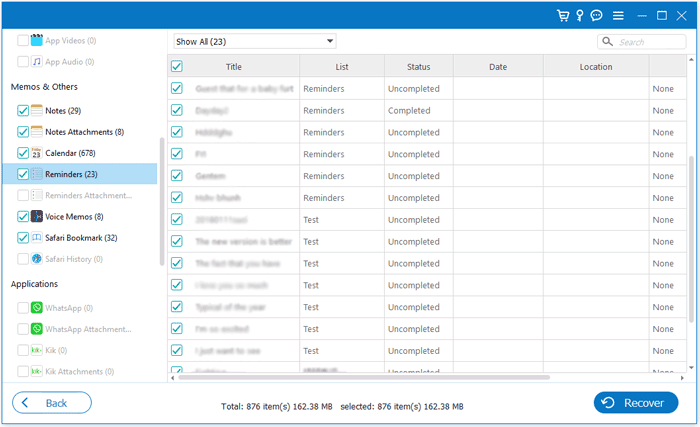
Te puede interesar: ¿Tu iPhone se congeló? Abra esta guía para descongelar el iPhone sin esfuerzo.
Si tiene sus recordatorios en la copia de seguridad de iCloud, será mucho más fácil restaurarlos. Estos pasos te ayudarían si tus recordatorios en tu iPhone desaparecieran. Además, no sobrescribirá sus recordatorios existentes en su dispositivo iOS .
1. Haga clic en la pestaña Recuperar del archivo de copia de seguridad de iCloud, luego inicie sesión en la cuenta de iCloud con la contraseña.
2. Seleccione la opción Recordatorios y haga clic en Siguiente para escanear sus archivos de recordatorios en el iPhone.
3. Una vez finalizado el escaneo en iCloud, haga clic en Recordatorios en el lado izquierdo para ver sus recordatorios detallados en la ventana derecha. Selecciona el recordatorio que quieres restaurar y, a continuación, haz clic en Recuperar para que llegue a tu ordenador.
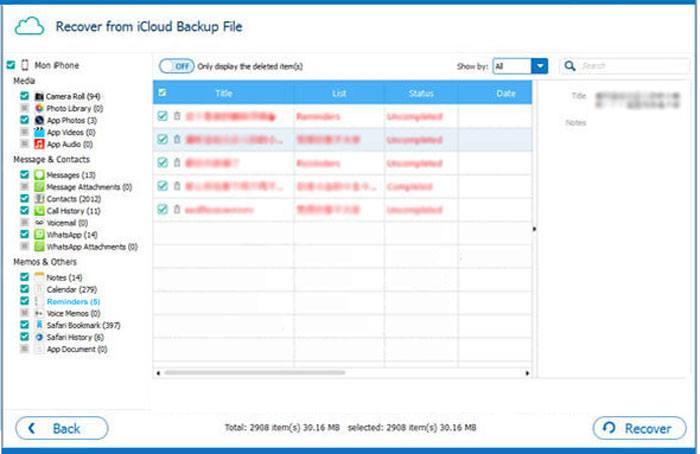
¿Los recordatorios en tu iPhone desaparecieron? Si tiene los recordatorios de copia de seguridad en su iCloud, puede restaurar fácilmente los recordatorios desde su copia de seguridad de iCloud. Sin embargo, los recordatorios restaurados reemplazarán a los recordatorios actuales.
1. Vaya al sitio web de iCloud en su computadora e inicie sesión con su ID de Apple.
2. Haga clic en el icono Configuración y presione Restaurar calendarios y recordatorios en Avanzado.
3. Elija el archivo que planea recuperar y toque Restaurar. A continuación, pulsa Restaurar de nuevo en la ventana emergente para confirmarlo.
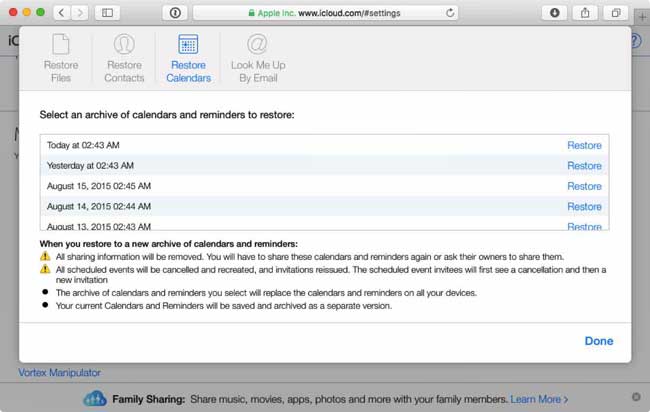
Los datos en tu iPhone son fundamentales, y perderlos puede frustrarte mucho. Además, es posible que tenga cosas importantes que, cuando se pierden, pueden resultar en problemas. Para evitar perder recordatorios de iPhone y otros datos importantes, es recomendable que haga una copia de seguridad periódica de sus datos en su iPhone en su computadora o servicios en la nube.
Perder tus recordatorios puede ser exasperante, especialmente si eres una persona ocupada. Lo mejor es que existe un programa de recuperación de datos iOS efectivo para ayudarlo a restaurar recordatorios en el iPhone. La guía anterior es la clave cuando se trata de la restauración de los recordatorios de su iPhone.
Artículos relacionados:
¿Desaparecieron las notas del iPhone? 6 métodos para recuperar notas perdidas en iPhone
[Resuelto] ¿Cómo recuperar contactos eliminados en iPhone sin copia de seguridad?
Las 11 mejores reseñas de software de recuperación de datos de iPad de 2023
Cómo recuperar datos de un iPad roto de todas las formas posibles

 Recuperación de iPhone
Recuperación de iPhone
 Cómo restaurar recordatorios en iPhone rápidamente: preguntas frecuentes y 3 soluciones sencillas
Cómo restaurar recordatorios en iPhone rápidamente: preguntas frecuentes y 3 soluciones sencillas





